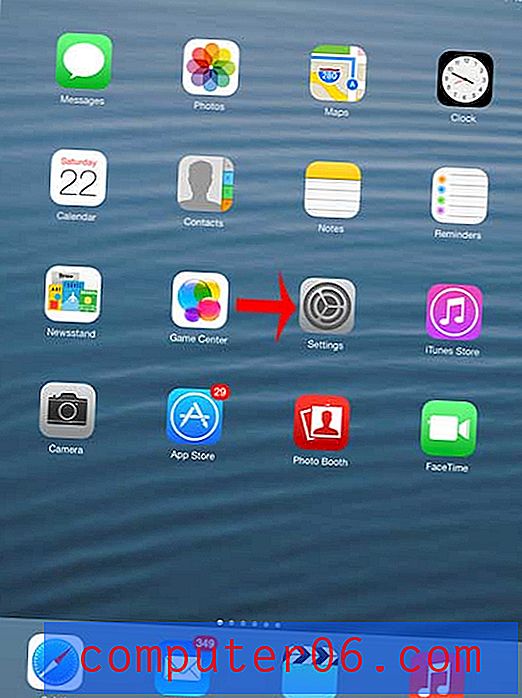Excel Online'da Sütunları Gizleme
Bu kılavuz, Excel'de sütunları nasıl gizleyeceğinizi gösterecektir. Bu adımları Excel Online'da gerçekleştiriyoruz, ancak diğer Excel sürümlerinde de çalışacaklar.
Sonunda çok fazla veri içeren bir e-tabloyla çalışmanız büyük olasılıktır. Bazen bu veriler biraz fazla kapsamlı olabilir, yani ihtiyacınız olmayan tüm bilgi sütunlarına sahip olabilirsiniz. Ancak bu verileri silmek, daha sonra ihtiyacınız olduğunu fark etmeniz durumunda yapmak istediğiniz bir şey olmayabilir.
Neyse ki Excel Online, tüm veri sütunlarını gizlemenizi sağlayan bir özelliğe sahiptir. Bu, verileri görünümden kaldırır, ancak daha sonra kullanabilmeniz için veya bir formülle referans veriyorsanız, verileri e-tabloda bırakır. Aşağıdaki eğitimimiz, Excel Online'da bir sütunun nasıl gizleneceğini gösterecektir.
Excel Online'da Sütunları Gizleme
Bu makaledeki adımlar Google Chrome'un masaüstü sürümünde gerçekleştirildi. Bu adımlar, Microsoft Edge ve Firefox gibi diğer masaüstü Web tarayıcılarında da çalışacaktır.
Gizli bir sütunun e-tablodan silinmediğini ve gizli sütunlardaki hücrelere başvurmak için formülleri kullanabileceğinizi unutmayın. Ayrıca, bilgileri tekrar görüntülemek istediğinize karar verirseniz daha sonra sütunlar gizlenebilir.
Adım 1: https://office.live.com/start/Excel.aspx adresinden Excel Online'a gidin ve Microsoft Hesabınızda oturum açın.
Adım 2: Gizlemek istediğiniz sütunu içeren Excel çalışma kitabını açın.

3. Adım: Tüm sütunu seçmek için e-tablonun üst kısmındaki sütun başlığını tıklayın. İsterseniz birden çok sütun seçmeyi de seçebilirsiniz. Ek sütunları tıklarken klavyenizdeki Ctrl tuşunu basılı tutabilirsiniz. Bu, bu sütunları seçime ekler ve sonraki adımda sütunları gizlemeye gittiğinizde dahil edilir.
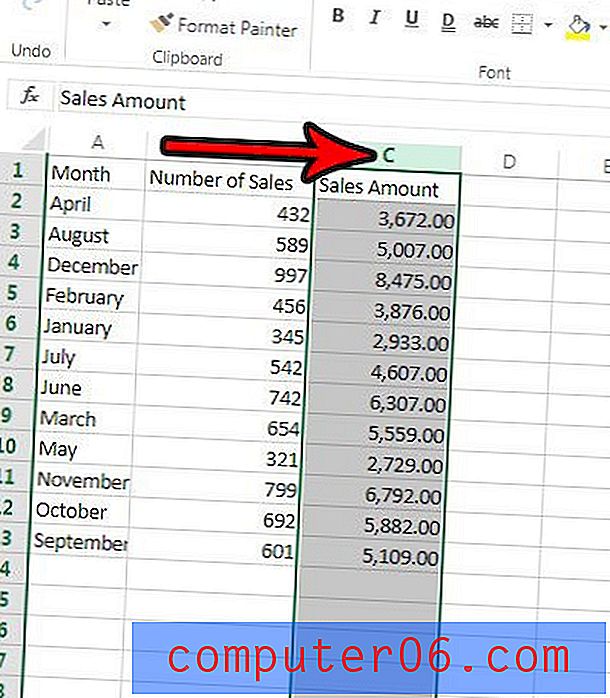
4. Adım: Seçilen sütunlardan birini sağ tıklayın, ardından Sütunları Gizle seçeneğini belirtin .
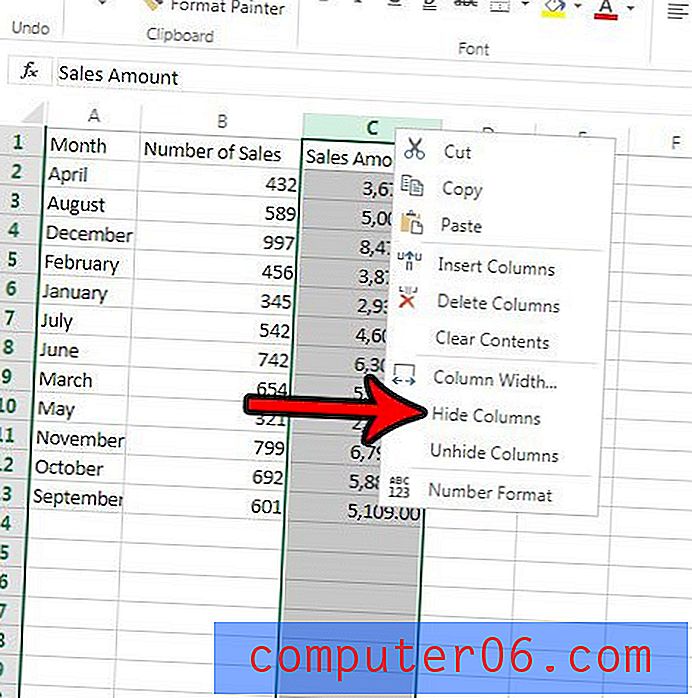
Bir sütunu göstermek istiyorsanız, gizli sütunu çevreleyen iki sütunu seçin, ardından Sütunları Göster seçeneğini belirleyin.
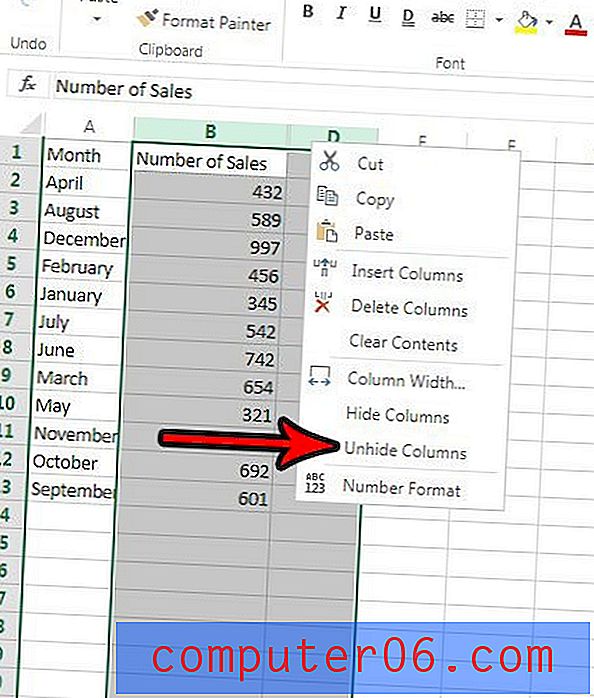
Excel'de Bir Sütun Nasıl Gizlenir - Alternatif Yöntem
Excel, seçilen sütunları da gizlemeniz için başka bir yol sağlar. Bu, aşağıdaki adımlarla gerçekleştirilebilir.
- Gizlemek istediğiniz sütunu veya sütunları seçin.
- Ana Sayfa sekmesini tıklayın.
- Şeridin Hücreler bölümünde Biçimlendir düğmesini tıklayın.
- Gizle ve Göster seçeneğini belirleyin.
- Sütunları Gizle seçeneğini belirleyin.
Ayrıca, açılır menüde Sütunları Göster'i de kullanabileceğiniz bir düğme olduğunu unutmayın.
Excel dosyanızda ihtiyacınız olmayan bir çalışma sayfası sekmesi var mı? Excel Online'da bir çalışma sayfası sekmesini nasıl sileceğinizi ve tüm çalışma sayfasını Excel çalışma kitabınızdan hızlı bir şekilde nasıl kaldıracağınızı öğrenin.